Microsoft Project 2021 标准版是微软最新推出的一款项目管理软件,这款软件可以轻松的帮助用户简化任务并且帮助用户轻松地进行时间的管理,而且软件还可以有效的提高团队的工作效率,有需要的小伙伴们快来下载体验吧!
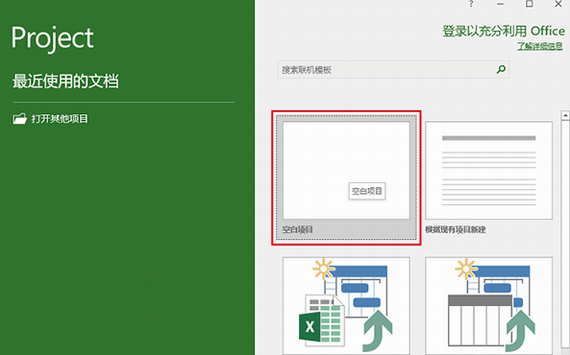
软件功能
1、有效地管理和了解项目日程。
使用Office Project Standard设置对项目工作组、管理和客户的现实期望,以制定日程、分配资源和管理预算。
2、快速提高工作效率。
项目向导是一种逐步交互式计划辅助工具,可以快速掌握项目管理流程。
3、利用现有数据。
Office Project Standard可以与其他Microsoft Office system程序顺利集成。
4、构建专业的图表和图示。
“可视报表”引擎可以基于Project数据生成Visio图表和Excel图表的模板,可以使用该引擎通过专业的报表和图表来分析和报告Project数据。
5、有效地交流信息。
根据负责人的需要,轻松地以各种格式显示信息。可以设置一页日程或其他报表的格式并进行打印。
6、进一步控制资源和财务。
使用Office Project Standard,可以轻松地为任务分配资源,还可以调整资源的分配情况以解决分配冲突。

软件特色
1、日程表栏标签和任务进度
更轻松传达项目进度!project2020现可标记日程表栏,任务上直接显示任务进度,共享状态时可简单快速地说明计划和进行中的工作。
2、辅助功能改进
我们会不断努力,为所有客户改进 project 的辅助功能。在project2020中,我们设法使windows narrator和其他辅助技术更轻松地读取更多 project 元素,并改进了对比度和键盘支持。
3、任务摘要名称字段
如果任务列表较长,可能很难了解整个项目计划中任务缩进的内容。“任务摘要名称”字段是只读字段,该字段显示任务的摘要任务的名称。将此字段添加为“任务”视图中的列,这有助于阐明项目的结构。若要添加此字段,请右键单击列标题(要添加域的位置的右侧),选择“插入列”,然后从下拉列表选择“任务摘要名称”。
4、使用下拉菜单链接任务
project2020无需再记住要链接到的任务的 id。反之,如果选择“前置任务”列中的单元格,然后选择向下箭头,将看到项目中所有任务的列表。任务层次结构和顺序与项目完全匹配,使你能够轻松滚动到右侧的任务,并选择旁边的复选框。此外,还可从“后续任务”列中的同类下拉菜单中选择任务。有关详细信息,请参阅链接项目中的任务。
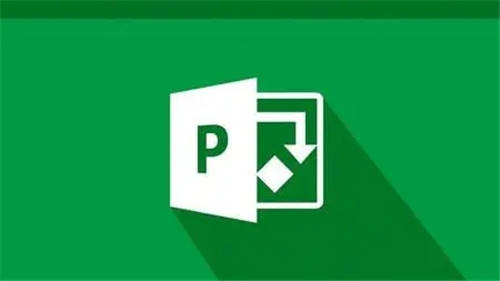
使用说明
【将任务添加到项目】
1、选择“视图”》“任务视图”》“甘特图”。
2、在第一个空白“任务名称”字段中键入任务名称。
3、按 Enter。
4、重复步骤 2 和 3 输入所需任务。
【编辑项目】
分级显示项目中的任务
降级任务和升级任务以显示层次结构。 降级的任务将成为其上方任务的子任务,其上方任务则为摘要任务。
1、选择“视图”》“任务视图”》“甘特图”。
2、在“任务名称”列中选择需进行降级或升级的一个或多个任务。
3、执行下列操作之一:
选择“任务”》“计划”》“降级任务” 功能区中的“降级任务”按钮。 ,或按 Alt+Shift+Left 使任务成为子任务。
选择“任务”》“计划”》“升级任务” 功能区上的“升级任务”按钮 ,或按 Alt+Shift+Right 使任务成为其上级任务。
可以使用子任务和摘要任务显示阶段,轻松浏览大型项目等。
【任务进行关联】
可以关联项目中的任意两个任务以显示它们的关系,这称为任务相关性。 关联任务后,对其中一个任务所做的任何更改都会影响另一个。
1、选择“视图”》“任务视图”》“甘特图”。
2、按住 Ctrl 并选择要关联的两个任务(在“任务名称”列中)。
3、选择“任务”》“关联所选任务” 功能区“任务”选项卡上的“链接任务”按钮 ,或按 Ctrl+F2。

金山文档是一款简单实用的办公软件,用户可以通过它来建立文档、表格等等。金山文档支持快速的文件新建和本地文件的浏览。在建立文件的时候,支持添加文档密码,保护用户的文件安全,还提供云端...

微软Office 2016 专业增强版2024年04月 VL版是微软最新推出的2024年04月批量许可版的office办公软件,相比其他版本而言,对多个方面的程序进行升级,Excel、Word、PPT等软件更加智能化和更便利...

异光录屏是简单好用的屏幕录制软件,可以帮助用户快速录制屏幕上的所有操作。异光录屏拥有屏幕录制、录制设置等多项功能,供用户自由选择使用。软件界面设计简单明了,录制操作更简单,还支持用...

微软Office 2019 专业增强版2024年04月 VL版集成了微软最新更新的Office版本。Office2019一直以来都备受大家的喜爱,利用该软件不仅可以帮助用户轻松制作出所需要的表格、文档、ppt等数据,还内...

微软Office 2021 批量许可版2024年04月更新版是一款相当出色的办公辅助软件,常用组件有 Word、Excel、PowerPoint等,功能齐全且强大,使得你不论是要使用文字文档、制作PPT、建立表格,还是要...

美间(软装软件)支持用户在线进行软装设计,涵盖海量的家居素材,供用户自由在线使用或下载,还提供软装设计课程,帮助用户提升软装设计技能。美间(软装软件)拥有高效、美观、流畅等优点,操作轻...

微软常用运行库合集

Office2016

微软 Office 2016 批量许可版21年12月

Microsoft Word 2016

Vmware vsphere client

Adobe Acrobat Pro DC 2022

Adobe Acrobat Reader DC

Office 2016

Office2021

Adobe 2022全家桶

WPS企业版2021

Office2021

微软Office 2021 批量许可版21年12月更

Visio 2021 专业版

WPS 2023

Adobe Premiere Pro 2020

Microsoft Office 2013

Office 365
发表评论
共0条
评论就这些咯,让大家也知道你的独特见解
立即评论以上留言仅代表用户个人观点,不代表系统之家立场